An Apple ID is a unique identifier that allows you to access various Apple services such as the App Store, iCloud, iTunes, and more etc, With an Apple ID, you can purchase and download apps, music, movies, and TV shows, and sync your data across multiple devices.
Apple ID Login
To perform an Apple ID login, please do follow these below steps
- Open a web browser on your computer or mobile device.
- Go to the Apple ID login page: https://appleid.apple.com/
- Enter your Apple ID email address or username and password.
- Click on the Sign In button.
If you don’t have an Apple ID, you can create one by clicking on the “Create Your Apple ID” button on the login page and following the prompts.
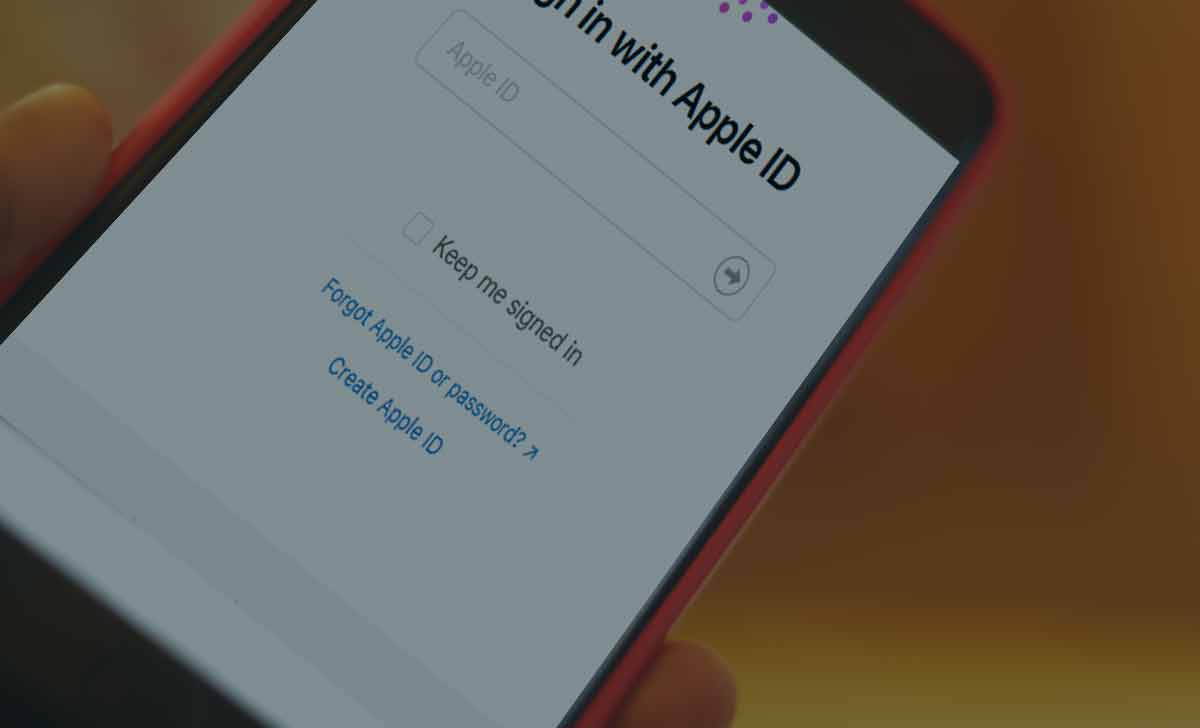
It’s important to keep your Apple ID login credentials secure, so make sure you choose a strong password and enable two-factor authentication to provide an extra layer of security for your account. Additionally, always be cautious of suspicious emails or requests asking for your Apple ID login information.
What is Apple ID Login Failed Error Issue
The “Apple ID Login Failed” error message typically indicates that there was a problem with the login process. There can be several reasons why you might encounter this error, including:
- Incorrect Apple product login credentials: If you’ve entered the wrong Apple ID email address or password, you won’t be able to log in to your account.
- Server issues: Sometimes, Apple’s servers may experience technical issues, which can prevent you from logging in to your account.
- Account locked: If there have been too many failed login attempts, Apple may lock your account for security reasons. In this case, you will need to reset your password to regain access.
- Two-factor authentication issues: If you have two-factor authentication enabled for your account, you may encounter issues if you haven’t set up the required trusted device or if your trusted device is not available.
- Account deactivated: If your Apple ID has been deactivated, you won’t be able to log in to your account.
How to Fix Apple ID Login Failed Error
If you’re experiencing an “Apple ID Login Failed” error, here are some steps you can take to fix the issue:
- Check your login credentials: Make sure that you’re entering the correct Apple ID email address and password. If you’re unsure of your password, you can reset it using the Forgot Apple ID or password option on the login page.
- Check your internet connection: Ensure that your device is connected to the internet and that there are no connectivity issues. Try connecting to a different Wi-Fi network or cellular network to see if the issue persists.
- Check Apple’s system status: Visit the Apple System Status page to see if there are any ongoing server issues that may be affecting your ability to log in to your account.
- Check your date and time settings: Make sure that your device’s date and time settings are set correctly. If the time and date are incorrect, it may prevent you from logging in to your account.
- Disable VPN or Proxy: VPN or Proxy can sometimes interfere with Apple ID login. Try disabling VPN or Proxy temporarily to see if that resolves the issue.
- Try logging in from a different device: If possible, try logging in to your Apple ID from a different device to see if the issue is with your device or your account.
- Contact Apple Support: If none of these steps resolves the issue, you may need to contact Apple Support for further assistance. They will be able to provide you with more specific guidance based on your individual situation.
- Use iMyFoneFixppo: If the above steps do not work, you can try using a third-party software like iMyFoneFixppo to fix the issue. Follow the instructions provided by the software to troubleshoot the problem.
- Restart your device: A simple restart can often fix software glitches that cause errors with the Apple ID login.
- Verify your Apple ID and password: Double-check that you are using the correct Apple ID and password. You can also try resetting your password using the Apple ID account page.
Remember to keep your Apple ID credentials safe and secure, and avoid sharing them with anyone. Additionally, consider enabling two-factor authentication for added security.
How to Solve Apple ID Not Working Error
If your Apple ID is not working, here are some steps you can take to try to resolve the issue:
- Reset your password: If you’re having trouble logging in to your Apple ID account, try resetting your password. You can do this by going to the “Forgot Apple ID or password” page and following the prompts.
- Check your internet connection
- Check your Apple ID email address
- Check for server issues: Check the Apple System Status page to see if there are any ongoing server issues that may be affecting your ability to log in to your account.
- Update your device: Make sure that your device is running the latest version of the operating system. Updating your device may fix any bugs or issues that could be causing the problem.
- Try logging in from a different device
- Contact Apple Support
Remember to keep your Apple ID credentials safe and secure, and avoid sharing them with anyone. Additionally, consider enabling two-factor authentication for added security.
How do I create an Apple ID?
You can create an Apple ID through the Apple website or through the App Store on your device.
What should I do if I forget my Apple ID password?
If you forget your Apple ID password, you can reset it through the Apple website or through your device. You may be asked to answer security questions or to verify your identity.
What should I do if I can't sign in to my Apple ID?
If you can't sign in to your Apple ID, make sure that you are using the correct Apple ID and password. You may also want to check your internet connection and try signing in from a different device or location.
What should I do if my Apple ID is disabled?
If your Apple ID is disabled, you can try resetting your password or contacting Apple Support for assistance.
How do I change the email address associated with my Apple ID?
You can change the email address associated with your Apple ID through the Apple website or through your device.






